كيف تصنع صورة GIF من فيديو
تعد ملفات GIF أكثر تنسيقات الصور شيوعًا في وسائل التواصل الاجتماعي أو برامج الاتصال حاليًا. عادة ما يستخدمه هؤلاء الأشخاص الذين يريدون التعبير عن مشاعرهم في الوقت الحالي.
عندما تتنقل في بعض مقاطع الفيديو القصيرة المضحكة وترغب في مشاركتها بحجم أصغر مع أصدقائك ، فإن تنسيق GIF هو أفضل تنسيق. نحن سوف، كيف تصنع صورة GIF من فيديو?
هنا أقدم برنامج سطح المكتب متعدد الاستخدامات المسمى محول BeeConverter. بمساعدة محول الفيديو إلى GIF المدمج ، يمكنك بسهولة تحويل الفيديو إلى GIF دون أي متاعب.
إلى اصنع صورة GIF من مقطع فيديو، اتبع هذا الدليل التفصيلي الآن.
نظرة عامة سريعة على الخطوات:
- خطوة 1: قم بتثبيت برنامج BeeConverter
- خطوة 2: تحميل ملف فيديو
- خطوة 3: تخصيص GIF
- خطوة 4: تحويل الفيديو إلى GIF
الخطوة 1: قم بتثبيت BeeConverter
أولاً ، اضغط على زر التحميل أدناه لتنزيل حزمة BeeConverter. إذا تستطيع انقر على الحزمة ، واتبع المطالبة لتثبيت BeeConverter بسرعة. بالطبع ، لا داعي للقلق بشأن مشكلة الأمان لأن برنامجنا كذلك آمنة 100٪ ولديها شهادات آمنة.
محول الفيديو
قم بتحويل مقاطع الفيديو إلى MP4 و MOV و MP3 و GIF والمزيد
- لنظام التشغيل Windows 10/8/7
- لنظام التشغيل macOS 10.15+
- لأجهزة الأندرويد
الخطوة الثانية: تحميل ملف الفيديو
بعد التثبيت ، إطلاق برنامج BeeConverter بواسطة النقر المزدوج رمز سطح المكتب. ثم ضرب ال فيديو لقسم GIF من الشريط الجانبي. أو يمكنك اختيار علامة التبويب Video to GIF مباشرة في الوحدة الثانية في الواجهة الرئيسية.
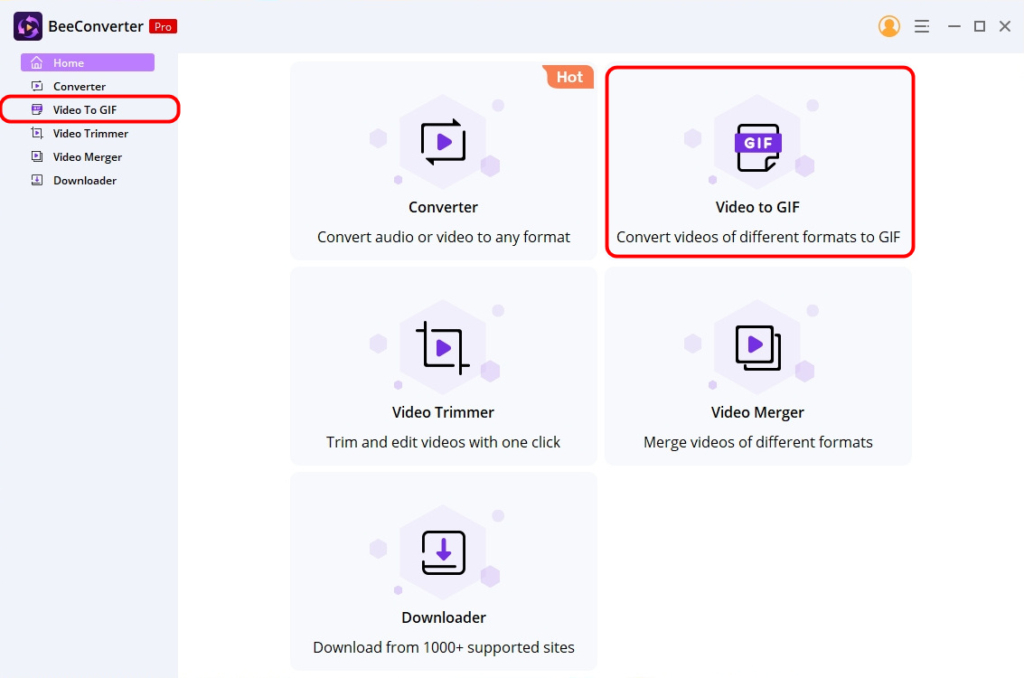
بعد ذلك ، اضغط على "إضافة ملف"لتحميل الفيديو الذي تريد تحويله إلى GIF. MP4 هو ملف الفيديو الأكثر استخدامًا. بصرف النظر عن ذلك ، يدعم محول GIF هذا أيضًا تنسيقات الفيديو المختلفة الأخرى ، مثل MOV و AVI و VOB و FLV و MKV والمزيد.
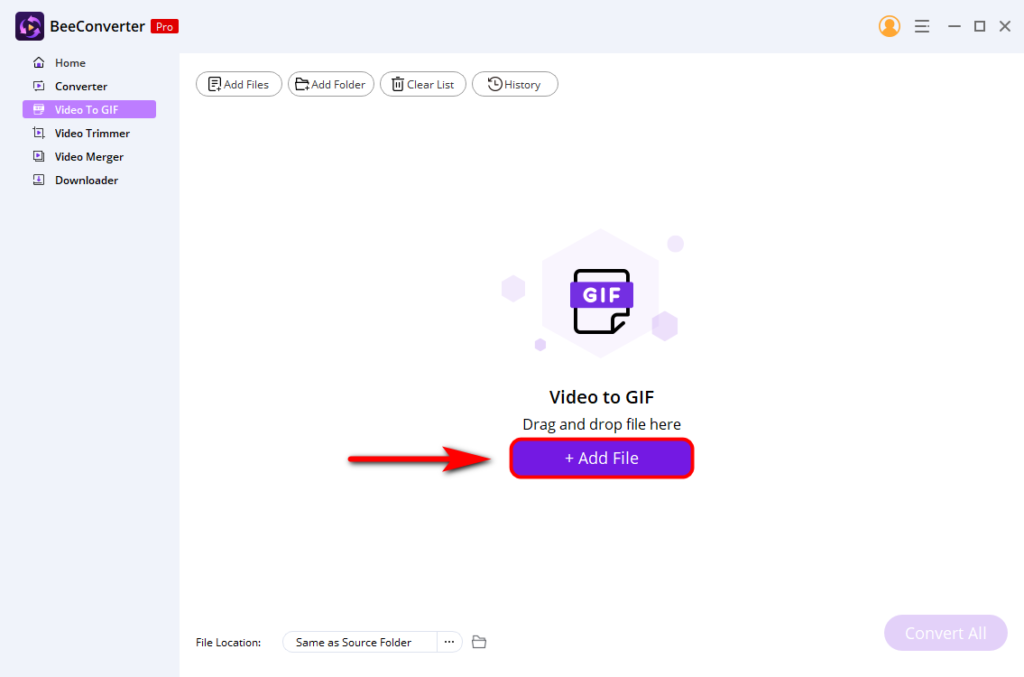
الخطوة 3: تخصيص GIF
بعد ذلك، انقر على رمز المقص الصغير لتخصيص ملف GIF الخاص بك. عندما تنبثق نافذة التحرير ، فإن ملف تقليم تتيح لك الميزة تخصيص وقت البدء ووقت الانتهاء بحلول سحب الجدول الزمني يدويًا أو إدخال التوقيت. علاوة على ذلك ، إذا كنت ترغب فقط في أن تظل الجزء المطلوب من الفيديو ، فيمكنك استخدام ملف حصاد لاقتصاص حجم الفيديو.
عند الانتهاء من الإنشاء ، اضغط على زر "حفظ"في الركن الأيمن السفلي من هذه النافذة.
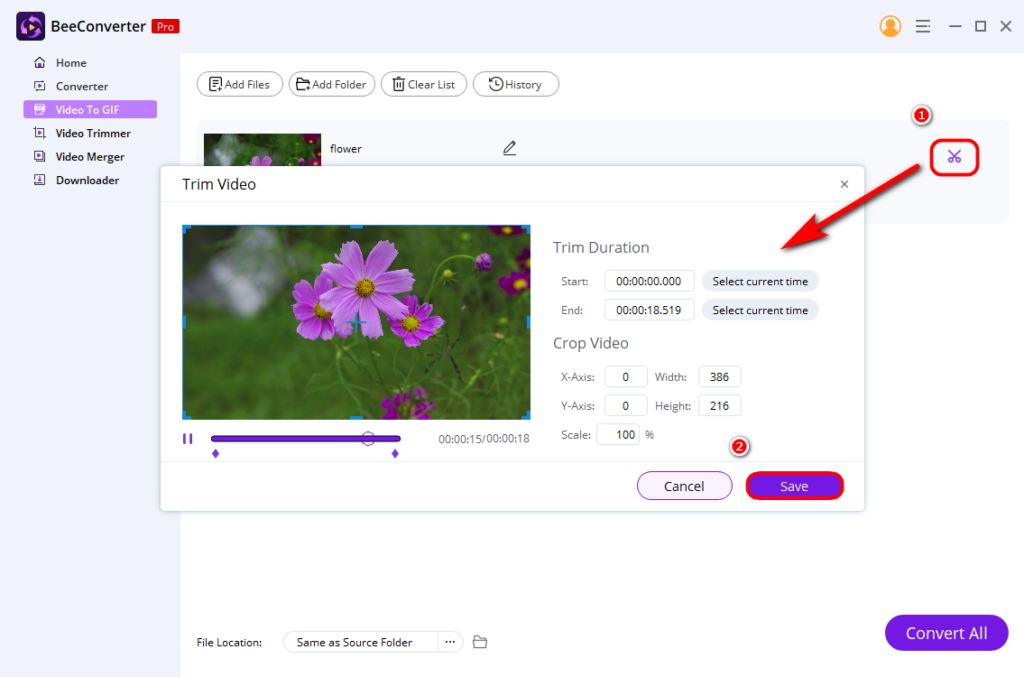
الخطوة 4: تحويل الفيديو إلى GIF
أخيرا ، ضرب "تحويل إلى GIF"تحت رمز المقص الصغير ، وسيبدأ BeeConverter في تحويل الفيديو إلى GIF بسلاسة. الأهم من ذلك ، أن صورة GIF المحولة سوف الحفاظ على جودة الفيديو الأصلية.
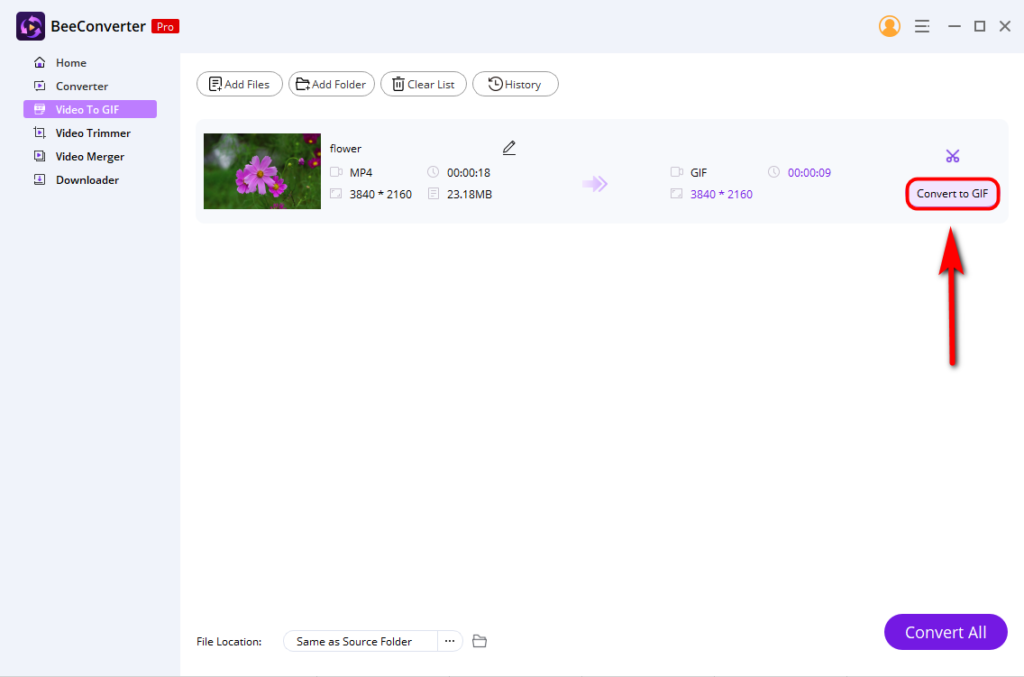
بالمناسبة ، قد تلاحظ "تحويل جميع"في الركن الأيمن السفلي. هذا يعني أنه يمكنك إضافة ملفات فيديو متعددة مرة واحدة وتحويلها في وقت واحد. لذلك تعمل هذه الوظيفة القوية على تحسين كفاءة التحويل بشكل كبير.
في الختام
باختصار ، يقدم هذا البرنامج التعليمي أفضل برنامج سطح مكتب يسمى محول BeeConverter، والذي يتيح لك معرفة كيفية إنشاء ملف GIF من مقطع فيديو بأسهل طريقة. بصرف النظر عن تحويل الفيديو إلى GIF ، فإنه يحتوي على أدوات مدمجة أخرى متعددة الاستخدامات تنتظرك لتجربتها.
أعطها فرصة الآن!
محول الفيديو
قم بتحويل مقاطع الفيديو إلى MP4 و MOV و MP3 و GIF والمزيد
- لنظام التشغيل Windows 10/8/7
- لنظام التشغيل macOS 10.15+
- لأجهزة الأندرويد
الأسئلة الشائعة
هل يمكن حفظ الفيديو كملف GIF؟
هذا بالتأكيد نعم! يمكنك إنشاء ملف GIF من مقاطع الفيديو بتنسيقات مختلفة تقريبًا محول BeeConverter . تتضمن هذه التنسيقات MP4 ، MKV ، WMV ، M4V ، إلخ. سيتم حفظ GIF المحول بالجودة الأصلية في مجلدك الافتراضي ببضع خطوات بسيطة فقط.
كيف أصنع صورة GIF من فيديو على Windows؟
محول BeeConverter هو أفضل محول فيديو إلى GIF ، مما يتيح لك إنشاء صورة GIF من فيديو على Windows.أولاً ، قم بتشغيل برنامج BeeConverter واختر قسم Video to GIF.ثانيًا ، اضغط على زر تحميل الملف لإضافة مقطع فيديو تريد تحويله.ثم انقر على أيقونة المقص الصغير لتخصيص ملفك واضغط على زر حفظ.أخيرًا ، اضغط على زر تحويل الكل.